無線LANは、[本体初期設定]にある[システム初期設定]の[インターフェース設定]で[無線LAN]を選択して、次の流れで設定します。
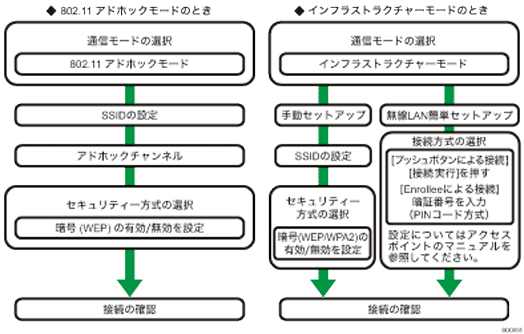
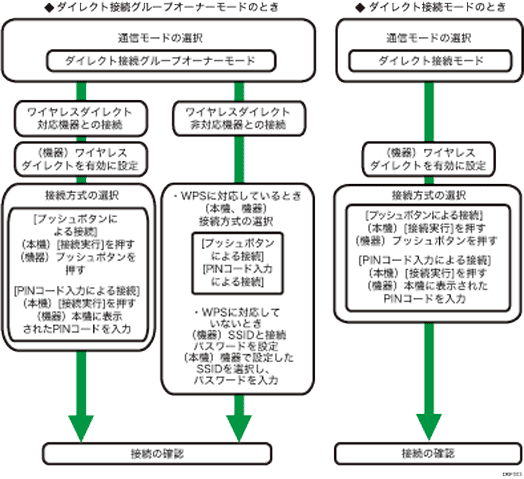
802.11アドホックモードで使用する
パソコンと直接無線LAN接続するときは、アドホックモードを使用します。
通信モードで「802.11アドホックモード」を選択したときは、「アドホックチャンネル」でチャンネルを設定してください。使用する無線LANの規格に合わせてチャンネルを設定してください。
アドホックモードではWPA2認証は使用できません。認証なしかWEPだけ使用できます。
インフラストラクチャーモードで使用する
機器をアクセスポイントと接続するときは、インフラストラクチャーモードを使用します。
インフラストラクチャーモードで使用するとき、チャンネルなどはアクセスポイント側の設定により動作します。
WPA2の認証には、IEEE802.1Xによる「WPA2」認証と、アクセスポイントや相手先に事前共有キーを設定する「WPA2-PSK」認証の2つの認証方式があります。WPA2で認証するときは、インフラストラクチャーモードだけ使用できます。
セキュリティー方式で「WPA2」を選択したときは、「WPA2-PSK」または「WPA2」の中から選択します。また、「WPA2-PSK」を選択したときはPSKを入力します。「WPA2」を選択したときは認証方式や機器証明書の導入などの設定が必要です。設定の詳細は、『セキュリティーガイド』「IEEE 802.1X認証を設定する」を参照してください。
無線LAN簡単セットアップを使用する
無線LAN簡単セットアップは、WPS対応のアクセスポイントが必要です。
[プッシュボタンによる接続]を使用して接続したときは、本機とアクセスポイントの両側にボタンまたはそれに相当するものを押す時間制限があります。本機側のボタンを押したあと、制限時間内にアクセスポイント側のボタンを押さないと接続が完了しないことがあります。制限時間の目安は1分です。アクセスポイント側を先に押したときは、アクセスポイント側の仕様により時間制限があります。[Enrolleeによる接続](PINコード方式)を使用したときは、アクセスポイント側に時間制限があります。
ダイレクト接続グループオーナーモードで使用する
本機を簡易的なアクセスポイントとして使い、ワイヤレスダイレクト機能に対応した複数の機器と接続するときは、ダイレクト接続グループオーナーモードを使用します。ワイヤレスダイレクト機能に対応していない機器とも接続できます。最大で9台まで接続できます。
本機に接続された機器どうしでは通信できません。本機とほかの機器との間だけで通信できます。
ダイレクト接続グループオーナーモードでは、イーサネットと無線LANで同時に通信できます。
ダイレクト接続モードで使用する
ワイヤレスダイレクト機能でほかの機器と1対1で接続するときは、ダイレクト接続モードを使用します。ワイヤレスダイレクト機能に対応していない機器とは接続できません。
![]()
本体操作部での設定方法や設定項目についての詳細は、無線LANを参照してください。
本体操作部以外からの設定方法は、本機以外のユーティリティーから設定するを参照してください。
システム設定リストを印刷して、設定した内容を確認できます。システム設定リストの印刷については、『プリンター』「テスト印刷する」を参照してください。

